"PS5 denetleyicisini PC ile eşleştirme: Adım adım kılavuz"
Sony DualSense, yenilikçi özellikleri, mükemmel kavrama ve ergonomik tasarımı nedeniyle en iyi PS5 denetleyicisi olarak öne çıkıyor ve PlayStation 5'teki oyun deneyiminizi geliştiriyor. Bununla birlikte, en iyi oyun bilgisayarlarına bağlamak, özellikle Dualshock 4 ile geçmişte geçmiş zorlukları göz önünde bulundurarak göz korkutucu görünebilir. Neyse ki, DualSense çok daha iyi PC uyumluluğu sunar ve onu en iyi PC denetleyicileri arasında en iyi yarışmacı haline getirir. Aşağıda, onu bağlama sürecinde size rehberlik edeceğiz.

PS5 denetleyicisini PC ile eşleştirmek için gereken öğeler:
- Veriye hazır USB-C kablosu
- PC için Bluetooth Adaptörü
DualSense denetleyicinizi bir PC'ye bağlamak basit olabilir, ancak birkaç ayrıntının dikkat edilmesi gerekir. Özellikle, DualSense ayrı ayrı satın alındığında bir USB kablosu içermez ve tüm PC'ler Bluetooth ile donatılmaz. DualSense'inizi bir PC ile eşleştirmek için, veri aktarımını destekleyen bir USB-C kablosuna ihtiyacınız olacak-sadece güç sağlayan daha ucuz kabloların beware. PC'nizde bir USB-C bağlantı noktası varsa C-C kablosu veya geleneksel dikdörtgen USB konektörlerini kullanıyorsanız USB-C-A-A.
Dahili Bluetooth olmayan PC'ler için basittir. Bilgisayarınızın içindeki bir PCIE yuvasına uyanlardan, USB bağlantı noktasına takılanlara kadar çeşitli Bluetooth adaptörleri mevcuttur.

En İyi Seçimimiz
Yaratıcı BT-W5 Bluetooth Verici
PS5 denetleyicisini USB üzerinden PC ile nasıl eşleştirir

- Seçtiğiniz USB kablunuzu PC'nizdeki açık bir bağlantı noktasına takın.
- Kablonun diğer ucunu DualSense denetleyicinizdeki USB-C bağlantı noktasına bağlayın.
- Windows PC'nizin DualSense denetleyicisini gamepad olarak tanımasını bekleyin.
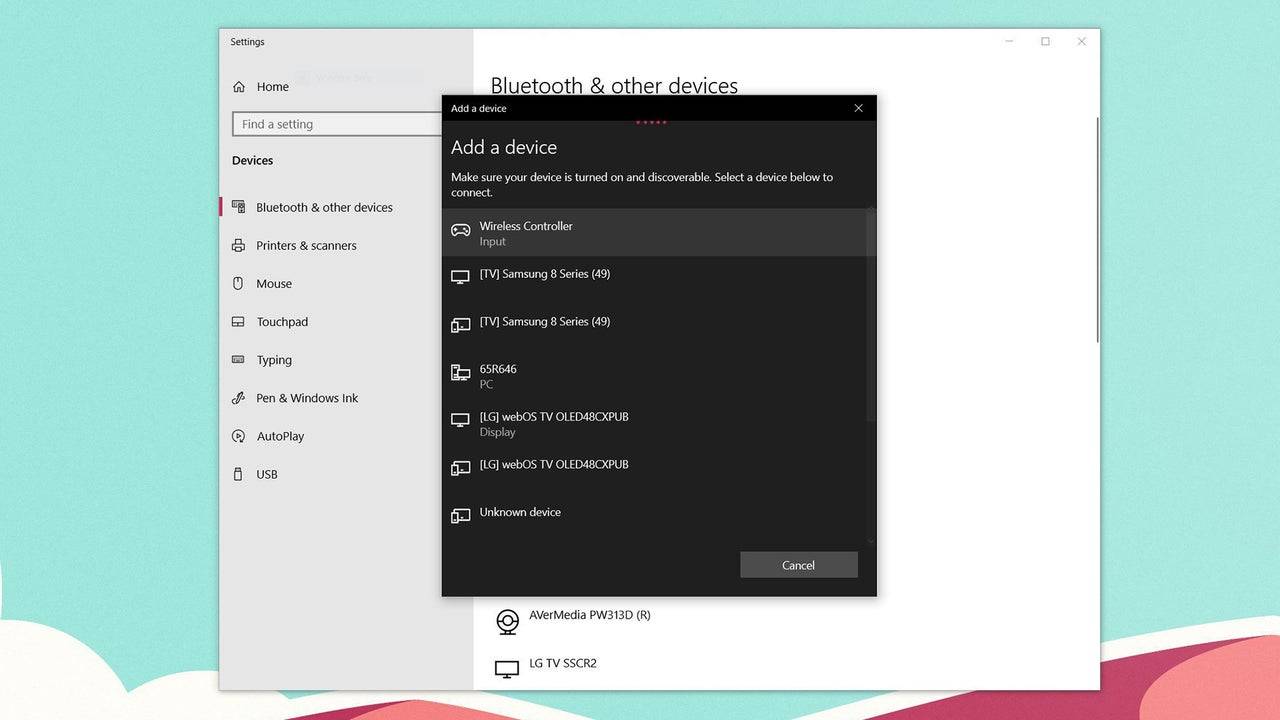
Bluetooth üzerinden PS5 DualSense Denetleyicisi PC ile nasıl eşleştirilir
- Windows tuşuna basarak, “Bluetooth” yazarak ve menüden Bluetooth ve diğer cihazları seçerek bilgisayarınızın Bluetooth ayarlarına erişin.
- Bluetooth veya başka bir cihaz ekle'yi tıklayın.
- Açılır pencerede Bluetooth'u seçin.
- DualSense denetleyicinizde (bağlantısı kesildiğinden ve kapatıldığından emin olun), PS düğmesini ve Dokunmatik Padin altındaki ışık çubuğu yanıp sönmeye başlayana kadar aynı anda Oluştur düğmesini (D-pad'in yanında) basılı tutun.
- PC'nizde, mevcut Bluetooth cihazlar listesinden DualSense denetleyicinizi seçin.
Bu adımları izleyerek, hem PlayStation 5'inizde hem de en iyi oyun PC'nizde Sony DualSense'inizin tam potansiyelinden yararlanabileceksiniz.
- 1 Sürgün Yolu 2: Sekhemas Rehberinin Davası Feb 12,2025
- 2 Göksel Muhafız Reginleif Katılıyor Seven Knights Idle Adventure Jan 16,2025
- 3 "Assassin's Creed Shadows - Spoiler Rehberi'ndeki tüm Templar yerlerini keşfedin" Apr 04,2025
- 4 Roblox: 25 Ocak için En Son Bullet Zindan Kodları Feb 12,2025
- 5 Polity, çevrimiçi arkadaşlarınızla paylaşılan bir sunucuda etkileşime girmenizi sağlayan yeni bir MMORPG'dir. Feb 10,2025
- 6 En Beğenilen Android Oyun Konsolları: Kapsamlı Bir Kılavuz Jan 16,2025
- 7 Basketbol Sıfır: Resmi Trello ve Discord Links ortaya çıktı Mar 26,2025
- 8 Assassin's Creed Shadows: Max Level ve Rank Cap ortaya çıktı Mar 27,2025

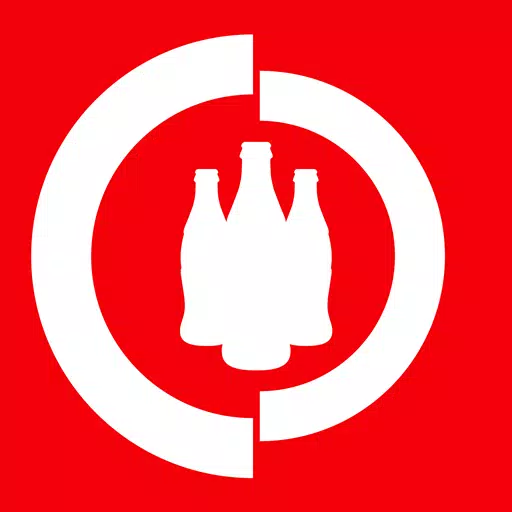









![ROBLOX FORSENEN KARAKTER LİSTESİ [Güncellenmiş] (2025)](https://img.actcv.com/uploads/18/17380116246797f3e8a8a39.jpg)
















